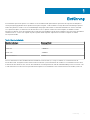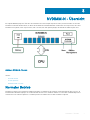Dell EMC NVDIMM-N persistenter Speicher
Benutzerhandbuch

Anmerkungen, Vorsichtshinweise und Warnungen
ANMERKUNG: Eine ANMERKUNG macht auf wichtige Informationen aufmerksam, mit denen Sie Ihr Produkt besser einsetzen
können.
VORSICHT: Ein VORSICHTSHINWEIS macht darauf aufmerksam, dass bei Nichtbefolgung von Anweisungen eine Beschädigung
der Hardware oder ein Verlust von Daten droht, und zeigt auf, wie derartige Probleme vermieden werden können.
WARNUNG: Durch eine WARNUNG werden Sie auf Gefahrenquellen hingewiesen, die materielle Schäden, Verletzungen oder
sogar den Tod von Personen zur Folge haben können.
© 2018 Dell Inc. oder ihre Tochtergesellschaften. Alle Rechte vorbehalten. Dell, EMC und andere Marken sind Marken von Dell Inc. oder entsprechenden
Tochtergesellschaften. Andere Marken können Marken ihrer jeweiligen Inhaber sein.
2018 - 04
Rev. A01

Inhaltsverzeichnis
1 Einführung..................................................................................................................................................... 5
2 Änderungsliste...............................................................................................................................................6
3 NVDIMM-N - Übersicht................................................................................................................................. 7
Normaler Betrieb................................................................................................................................................................ 7
In Flash speichern...............................................................................................................................................................8
Wiederherstellen von Flash...............................................................................................................................................9
4 Hardware...................................................................................................................................................... 11
Server-Hardware-Konguration...................................................................................................................................... 11
NVDIMM-N....................................................................................................................................................................... 14
Akku....................................................................................................................................................................................15
5 BIOS............................................................................................................................................................ 18
BIOS-Kongurationseinstellungen für NVDIMM-N......................................................................................................18
BIOS-Fehlermeldungen...................................................................................................................................................22
6 iDRAC NVDIMM-N Management.................................................................................................................25
iDRAC Grasche Benutzeroberäche...........................................................................................................................25
NVDIMM-N Status.................................................................................................................................................... 25
BBU-Status.................................................................................................................................................................26
Protokollmeldungen – Errata.................................................................................................................................... 27
Remote-Verwaltung.........................................................................................................................................................27
NVDIMM-N Fehlerberichte.............................................................................................................................................27
7 Serververhalten mit NVDIMM-Ns................................................................................................................ 30
Herunterfahren.................................................................................................................................................................30
Boot (Starten)...................................................................................................................................................................31
Automatisches Herunterfahren und Speichern.............................................................................................................31
8 DIMM Kongurationsänderungen................................................................................................................ 32
9 Windows......................................................................................................................................................33
Einrichten.......................................................................................................................................................................... 33
Windows-Treiber...............................................................................................................................................................33
Speicherklasse Speicher................................................................................................................................................. 33
dem Geräte-Manager oder.......................................................................................................................................34
Identizierung der richtigen NVDIMM-N-Festplatten...........................................................................................34
NVDIMM-N Funktionszustand und Eigenschaften............................................................................................... 37
Blockmodus.................................................................................................................................................................37
DAX-Modus.................................................................................................................................................................37
Inhaltsverzeichnis
3

Speicherplatzunterstützung..................................................................................................................................... 38
Protokollierungsinformationen für Betrieb und Diagnose......................................................................................38
Windows Errata................................................................................................................................................................39
10 Linux.......................................................................................................................................................... 40
PMEM (persistentes Speichergerät) identizieren und kongurieren...................................................................... 40
Installation..........................................................................................................................................................................41
Verizieren des vorhandenen Dateisystems..................................................................................................................41
Schreibgeschützter Modus NVDIMM-N.......................................................................................................................41
Interleave........................................................................................................................................................................... 41
Interleave-Setup......................................................................................................................................................... 41
Interleave-Prüfung.....................................................................................................................................................42
Schreibgeschützter Modus NVDIMM-N................................................................................................................ 42
Verwaltungsdienstprogramm..........................................................................................................................................43
ndctl.............................................................................................................................................................................43
mdadm.........................................................................................................................................................................44
Linux Errata.......................................................................................................................................................................44
11 ESXi............................................................................................................................................................45
Setup.................................................................................................................................................................................45
Speicher............................................................................................................................................................................ 46
Module.........................................................................................................................................................................46
Namespaces............................................................................................................................................................... 46
Interleave-Sätze......................................................................................................................................................... 47
Datenspeicher.............................................................................................................................................................48
Unterstützte Gastbetriebssysteme mit NVDIMM-Unterstützung............................................................................ 49
Gesamtfunktionszustand................................................................................................................................................49
Protokollierungsinformationen zu Betrieb und Diagnose............................................................................................ 49
Abgelaufene Firmware...............................................................................................................................................49
NVDIMM-N-Fehler..........................................................................................................................................................50
ESXi-Errata........................................................................................................................................................................51
4
Inhaltsverzeichnis

Einführung
Der NVDIMM-N persistente Speicher von DellEMC ist eine unterbrechende Speicherklassen-Speichertechnologie, die eine beispiellose
Leistungssteigerung gegenüber älteren Speichertechnologien ermöglicht. Jeder NVDIMM-N verfügt über 16GB nichtüchtigen Speicher
und hat den gleichen Formfaktor wie ein standardmäßiges 288-poliges DDR4 DIMM. Das NVDIMM-N bendet sich in einem Standard-
CPU-Speichersteckplatz, wodurch Daten in der Nähe des Prozessors platziert werden. Mit seiner Fähigkeit, mit 2666MT/s DDR4-
Datenraten zu arbeiten, nutzt das NVDIMM-N die Vorteile der hohen Bandbreite und der extrem niedrigen Latenz, die für den Speicherbus
charakteristisch ist, voll aus. Zum Vergleich zeigt die folgende Tabelle ungefähre Zugriszeiten für DDR4 im Vergleich zu anderen
Serverspeichermedien.
Tabelle 1. Speichertechnologie
Speichertechnologie Datenzugriszeit
15k SAS-Festplatte ~ 6.000.000 ns
SATA-SSD ~ 120.000 ns
NVMe SSD ~ 60.000 ns
DDR4 NVDIMM-N ~ 150 ns
Dieses Dokument bietet einen Überblick über die NVDIMM-N Persistent Memory-Lösung von DellEMC. Es soll Benutzern bei der
Erstinstallation und -konguration helfen und Informationen über das Systemverhalten bei der Installation von NVDIMM-Ns liefern. Dieses
Dokument hilft dem Benutzer auch, sich mit den NVDIMM-N-Verwaltungsfunktionen und der Fehlerbehandlung vertraut zu machen. Und
es führt den Benutzer in das Basis-Setup und die Basiskonguration für NVDIMM-N in einer Vielzahl unterstützter Betriebssysteme ein.
1
Einführung 5

Änderungsliste
Tabelle 2. Änderungsliste
Version Änderungen
1.0 Ursprüngliche Version
1.1 Informationen zur ESXi 6.7-Unterstützung hinzugefügt. Linux-Errata entfernt, die nicht mehr
vorhanden sind. Änderungen an restlichem Dokument zur Übersichtlichkeit
2
6 Änderungsliste

NVDIMM-N - Übersicht
Die folgende Abbildung zeigt eine Übersicht des NVDIMM-N mit seinen Hauptkomponenten und Systemschnittstellen. Der Kern des
NVDIMM-N sind DDR4 DRAM-Geräte, mit denen das NVDIMM-N als RDIMM betrieben werden kann. Die Komponenten, die es dem
NVDIMM-N ermöglichen, Daten zu persistieren, sind Controller, Flash und Spannungsregler, die ebenfalls im DIMM integriert sind.
Abbildung 1. NVDIMM-N - Übersicht
Themen:
• Normaler Betrieb
• In Flash speichern
• Wiederherstellen von Flash
Normaler Betrieb
NVDIMM-Ns werden in Serverspeichersteckplätzen installiert. Im Hinblick auf die Hardware werden NVDIMM-Ns dem Prozessor als
Standard-DDR4-RDIMMs angezeigt. Sie werden während des BIOS-POST initialisiert und die CPU kann über standardmäßige DDR4-
Transaktionen zum Laden und Speichern von Arbeitsspeicher auf DRAM-Daten auf dem NVDIMM-N zugreifen.
3
NVDIMM-N - Übersicht 7

Abbildung 2. Normalbetrieb von NVDIMM-Ns
In Flash speichern
Im Falle eines Herunterfahren des Servers, eines kalten Neustarts oder eines Stromausfalls wird ein Speichern-Signal an den NVDIMM-N-
Controller gesendet, das den NVDIMM-N-Controller auslöst, den gesamten DRAM-Inhalt auf seinem internen Flash-Speicher zu sichern.
Der NVDIMM-N Speichervorgang wird jedes Mal ausgelöst, wenn der Server kurz vor dem Herunterfahren steht und ein Stromausfall für
NVDIMM-Ns bevorsteht. Der Sicherungsvorgang nimmt ca. 1 Minute in Anspruch. Diese Dauer ist unabhängig von der Anzahl der auf dem
Server installierten NVDIMM-Ns, da das Speichern parallel bei allen NVDIMM-Ns erfolgt.
Einen Akku versorgt den NVDIMM-N mit einer Notstromversorgung, sodass er die Sicherung auch nach einem Stromausfall abschließen
kann. Wenn der Speichervorgang abgeschlossen ist, wird der Akku deaktiviert, damit der Server und die NVDIMM-Ns vollständig
heruntergefahren werden können.
8
NVDIMM-N - Übersicht

Abbildung 3. Speichervorgang
Wiederherstellen von Flash
Beim Einschalten des Servers initialisiert das BIOS den DRAM auf dem NVDIMM-N neu. Das BIOS steuert den NVDIMM-N-Controller über
die SMBus Management-Schnittstelle, um seinen DRAM-Inhalt aus dem Flash wiederherzustellen. Der Wiederherstellungsvorgang nimmt
ca. 1 Minute in Anspruch. Die Dauer ist unabhängig von der Anzahl der NVDIMM-Ns auf dem Server, da Wiederherstellungen parallel über
alle NVDIMM-Ns auftreten. BIOS stellt dann das NVDIMM-N dem Server-Betriebssystem als persistenten Speicher zur Verfügung.
Beachten Sie, dass sich der persistente Speicher vom für den normalen Betrieb des Betriebssystems erforderlichen Systemspeicher
unterscheidet. Weitere Informationen zur Betriebssystemunterstützung für persistenten Speicher nden Sie in den entsprechenden
Abschnitten zum Betriebssystem.
NVDIMM-N - Übersicht
9

Abbildung 4. Wiederherstellungsvorgang
10
NVDIMM-N - Übersicht

Hardware
Themen:
• Server-Hardware-Konguration
• NVDIMM-N
• Akku
Server-Hardware-Konguration
NVDIMM-Ns werden derzeit auf T640-, R640-, R740/R740XD- und R940 Power Edge-Servern unterstützt. Jeder Server unterstützt 1 bis
maximal 12 16-GB-NVDIMM-Ns für eine Gesamtkapazität von maximal 192 GB persistentem Arbeitsspeicher. Tabelle 1 unten enthält
Angaben zu den NVDIMM-N-Kongurationen, die validiert wurden und vollständig für 2-Sockel-Server-Kongurationen unterstützt
werden. Für 4-Sockel-Kongurationen des Power Edge R940-Servers werden NVDIMM-Ns nur in CPU 1- und CPU 2-
Speichersteckplätzen unterstützt. Tabelle 2 unten enthält Angaben zu den NVDIMM-N-Kongurationen, die validiert wurden und
vollständig für 4-Sockel-Server-Kongurationen des R940 unterstützt werden.
Ein Beispiel für die Positionen der CPU- und DIMM-Steckplätze des R740/R740XD nden Sie in Abbildung 5. Anweisungen für die
Installation nden Sie im jeweiligen Serverinstallations- und Servicehandbuch.
Tabelle 3. : unterstützte
NVDIMM-N-Kongurationen, 2 Sockel
NVDIMM-N NVDIMM-N-Kapazität RDIMMs RDIMM
Kapazität
DIMM-
Steckplatzbelegung
1 x 16 GB 12 x 16 GB 192 GB RDIMMs: A1-A6, B1-B6
NVDIMM-N: A7
1 x 16 GB 12 x 32 GB 384 GB RDIMMs: A1-A6, B1-B6
NVDIMM-N: A7
1 x 16 GB 23 x 32 GB 736 GB RDIMMs: A1-A12, B1-B11
NVDIMM-N: B12
2-mal 32 GB 12 x 16 GB 192 GB RDIMMs: A1-A6, B1-B6
NVDIMM-Ns: A7, B7
2-mal 32 GB 12 x 32 GB 384 GB RDIMMs: A1-A6, B1-B6
NVDIMM-Ns: A7, B7
2-mal 32 GB 22 x 32 GB 704 GB RDIMMs: A1-A11, B1-B11
NVDIMM-Ns: A12, B12
4
Hardware 11

NVDIMM-N NVDIMM-N-Kapazität RDIMMs RDIMM
Kapazität
DIMM-
Steckplatzbelegung
4 x 64 GB 12 x 16 GB 192 GB RDIMMs: A1-A6, B1-B6
NVDIMM-Ns: A7-A8, B7-
B8
4 x 64 GB 12 x 32 GB 384 GB RDIMMs: A1-A6, B1-B6
NVDIMM-Ns: A7-A8, B7-
B8
4 x 64 GB 20 x 32 GB 640 GB RDIMMs: A1-A10, B1-B10
NVDIMM-Ns: A11-A12,
B11-B12
6x 96 GB 12 x 16 GB 192 GB RDIMMs: A1-A6, B1-B6
NVDIMM-Ns: A7-A9, B7-
B9
6x 96 GB 12 x 32 GB 384 GB RDIMMs: A1-A6, B1-B6
NVDIMM-Ns: A7-A9, B7-
B9
6x 96 GB 18 x 32 GB 576 GB RDIMMs: A1-A9, B1-B9
NVDIMM-Ns: A10-A12,
B10-B12
12 x 192 GB 12 x 16 GB 192 GB RDIMMs: A1-A6, B1-B6
NVDIMM-Ns: A7-A12, B7-
B12
12 x 192 GB 12 x 32 GB 384 GB RDIMMs: A1-A6, B1-B6
NVDIMM-Ns: A7-A12, B7-
B12
Anmerkung: Andere Kongurationen funktionieren möglicherweise auch, sind jedoch nicht vollständig validiert und werden gegenwärtig
nicht durch DellEMC unterstützt.
Tabelle 4. : unterstützte
NVDIMM-N-Kongurationen, R940 4 Sockel
NVDIMM-N NVDIMM-N-Kapazität RDIMMs RDIMM
Kapazität
DIMM-
Steckplatzbelegung
1 x 16 GB 24 x 16 GB 384 GB RDIMMs: A1-A6, B1-B6
und C1-C6, D1-D6
NVDIMM-N: A7
1 x 16 GB 24 x 32 GB 768 GB RDIMMs: A1-A6, B1-B6
und C1-C6, D1-D6
12 Hardware

NVDIMM-N: A7
1 x 16 GB 47 x 32 GB 1504 GB RDIMMs: A1-A12, B1-B11
und C1-C12, D1-D12
NVDIMM-N: B12
2-mal 32 GB 24 x 16 GB 384 GB RDIMMs: A1-A6, B1-B6
und C1-C6, D1-D6
NVDIMM-Ns: A7, B7
2-mal 32 GB 24 x 32 GB 768 GB RDIMMs: A1-A6, B1-B6
und C1-C6, D1-D6
NVDIMM-Ns: A7, B7
2-mal 32 GB 46 x 32 GB 1472 GB RDIMMs: A1-A11, B1-B11
und C1-C12, D1-D12
NVDIMM-Ns: A12, B12
4 x 64 GB 24 x 16 GB 384 GB RDIMMs: A1-A6, B1-B6
und C1-C6, D1-D6
NVDIMM-Ns: A7-A8, B7-
B8
4 x 64 GB 24 x 32 GB 768 GB RDIMMs: A1-A6, B1-B6
und C1-C6, D1-D6
NVDIMM-Ns: A7-A8, B7-
B8
4 x 64 GB 44 x 32 GB 1408 GB RDIMMs: A1-A10, B1-B10
und C1-C12, D1-D12
NVDIMM-Ns: A11-A12,
B11-B12
6x 96 GB 24 x 16 GB 384 GB RDIMMs: A1-A6, B1-B6
und C1-C6, D1-D6
NVDIMM-Ns: A7-A9, B7-
B9
6x 96 GB 24 x 32 GB 768 GB RDIMMs: A1-A6, B1-B6
und C1-C6, D1-D6
NVDIMM-Ns: A7-A9, B7-
B9
6x 96 GB 42 x 32 GB 1344 GB RDIMMs: A1-A9, B1-B9
und C1-C12, D1-D12
NVDIMM-Ns: A10-A12,
B10-B12
12 x 192 GB 24 x 16 GB 384 GB RDIMMs: A1-A6, B1-B6
und C1-C6, D1-D6
Hardware 13

NVDIMM-Ns: A7-A12, B7-
B12
12 x 192 GB 24 x 32 GB 768 GB RDIMMs: A1-A6, B1-B6
und C1-C6, D1-D6
NVDIMM-Ns: A7-A12, B7-
B12
12 x 192 GB 36 x 32 GB 1152 GB RDIMMs: A1-A6, B1-B6
und C1-C12, D1-D12
NVDIMM-Ns: A7-A12, B7-
B12
ANMERKUNG:
1 NVDIMM-Ns werden nicht in den Speichersteckplätzen der CPU-Sockel 3 und 4 unterstützt.
2 Andere Kongurationen funktionieren möglicherweise auch, sind jedoch nicht vollständig validiert und werden gegenwärtig nicht
durch Dell EMC unterstützt.
Abbildung 5. Arbeitsspeicher-Layout – R740/R740XD
NVDIMM-N
Abbildung 6 zeigt ein Bild eines typischen NVDIMM-Ns und die Position der Status-LEDs auf dem NVDIMM-N. Tabelle 3 beschreibt das
LED-Verhalten von NVDIMM-Ns während verschiedener Betriebsmodi.
Das DIMM verfügt über die folgenden Hauptfunktionen:
• JEDEC-konformes, 288-poliges DDR4-NVDIMM-N
• 16 GB RDIMM, PC4-2666
• SLC Flash für die Sicherung
• Integrierte Systemzustandsüberwachung und -warnung
14
Hardware

• Integrierter I
2
C-Temperatursensor mit integriertem SPD-EEPROM
Abbildung 6. NVDIMM-N
Tabelle 5. : LED-Verhalten von NVDIMM-Ns
NVDIMM-N-Betrieb Grüne LED Blaue LED Gelbe LED
Ausgeschaltet Aus Aus Aus
NVDIMM-N wird eingeschaltet
und initialisiert
Ein Aus Ein
NVDIMM-N funktioniert normal Ein Langsames Blinken (alle 15
Sekunden)
Aus
Speicherung des
Wiederherstellungsvorgangs
wird durchgeführt
Ein Schnelles Blinken Aus
Akku
Es ist ein Akku als Notstromversorgung erforderlich, um Inhalt vom DRAM in den Flash zu kopieren. Obwohl JEDEC-basierte NVDIMM-Ns
Super Caps als Notstromversorgung verwenden können, ist der Akku von DellEMC eine zentralisierte Stromversorgungslösung, die eine
kompaktere, zuverlässigere und integrierte Stromquelle bietet. Die Stromversorgung ist in die Systemplatine integriert und erfordert keine
individuellen Kabel zu den einzelnen NVDIMM-Ns, wie sie für Super Cap-basierte Lösungen typisch sind.
Bei der ersten Erkennung eines Stromausfalls aktiviert der Server den Akku und löst das NVDIMM-N aus, um den DRAM-Inhalt im Flash zu
speichern. Der Speichervorgang dauert etwa eine Minute, und während dieser Zeit wird der Akku benötigt, um Strom für das Backup
bereitzustellen. Der Akku versorgt nur Server-Subsysteme mit Strom, die für den sicheren Betrieb laufen müssen. Alle anderen Subsysteme
werden heruntergefahren oder in einen Energiesparmodus versetzt, um die Akkulaufzeit zu verlängern. Nach dem Speichern wird der Akku
deaktiviert, und der Server kann vollständig heruntergefahren werden.
Hardware
15

Tabelle 6. Verhalten der Akku-LED
Akku-Betrieb Grüne LED Gelbe LED
Ausgeschaltet Aus Aus
Ruhemodus (kein Laden und nicht aktiviert, während der Server eingeschaltet
ist)
Aus Aus
Erhaltungsladung Ein Aus
Kritisches Laden (Akku-Kapazität ist niedriger als für NVDIMM-N erforderlich,
Server ist eingeschaltet)
Blinkend Aus
Akku aktiviert und wird entladen (Spannungsverlust erkannt, Akku versorgt den
NVDIMM-N mit Strom für das Speichern)
Blinkend Aus
Akku ist ausgefallen Aus Ein
Wenn ein Akku nicht oder nicht vollständig geladen ist, stellt das BIOS den NVDIMM-N DRAM-Inhalt aus dem integrierten Flash wieder her,
während das BIOS den NVDIMM-N im Schreibschutzmodus betreibt. Somit haben das Betriebssystem und Anwendungen Zugri auf
NVDIMM-N-Daten, und es wird gleichzeitig das NVDIMM-N vor möglichen Datenverlusten durch Stromausfall geschützt.
Der NVDIMM-N-Akku ist nicht hot-swap-fähig. Um Datenverlust und mögliche Schäden an Ihrem System zu vermeiden, vergewissern Sie
sich, dass das System, die LEDs am System, die LEDs am NVDIMM-N und am NVDIMM-N-Akku ausgeschaltet sind, bevor Sie den
NVDIMM-N-Akku einlegen oder entfernen.
Abbildung 7 zeigt die Systemplatinenanschlüsse für die NVDIMM-N-Akkukabel beim R740/R740XD (Pos. 36 und 38). Abbildung 8 zeigt das
Installieren und Befestigung des Akkus beim R740/R740XD. Detaillierte Anweisungen zum Installieren oder Entnehmen des Akkus nden Sie
im Installations- und Servicehandbuch des entsprechenden Servers.
Abbildung 7. Systemplatinenanschlüsse beim R740/R740XD
16
Hardware

ANMERKUNG: Die Positionen der Anschlüsse sind bei den verschiedenen Servern unterschiedlich. Weitere Informationen
entnehmen Sie bitte dem Installations- und Servicehandbuch Ihres jeweiligen Servers.
Abbildung 8. R740 Installationsanweisungen für den Akku
ANMERKUNG
: Die Positionen des Akkus sind bei den verschiedenen Servern unterschiedlich. Weitere Informationen entnehmen
Sie bitte dem Installations- und Servicehandbuch Ihres jeweiligen Servers.
Hardware 17

BIOS
Themen:
• BIOS-Kongurationseinstellungen für NVDIMM-N
• BIOS-Fehlermeldungen
BIOS-Kongurationseinstellungen für NVDIMM-N
Dieser Abschnitt konzentriert sich nur auf die BIOS-Setup-Optionen, die sich auf den NVDIMM-N-Betrieb auswirken. Eine Beschreibung
aller Setup-Optionen nden Sie im Installations- und Servicehandbuch des jeweiligen Servers. BIOS-Einstellungen für persistenten Speicher
sind kongurierbar, indem Sie das BIOS-System-Setup önen. Drücken Sie F2 auf dem BIOS-Bildschirm unten, um das BIOS-System-
Setup aufzurufen.
Abbildung 9. BIOS-Bildschirm
Wählen Sie System BIOS > Memory Settings, um die folgenden Optionen anzuzeigen:
5
18 BIOS

Abbildung 10. Speichereinstellungen
Knoten-Interleaving
Gibt an, ob Non-Uniform Memory Architecture (NUMA) unterstützt wird. Wenn dieses Feld auf Enabled (Aktiviert)
eingestellt ist, wird Speicher-Interleaving unterstützt, falls eine symmetrische Speicherkonguration installiert wird.
Wenn die Option auf Disabled (Deaktiviert) eingestellt ist, unterstützt das System asymmetrische
Speicherkongurationen (NUMA). Diese Option ist standardmäßig auf Disabled (Deaktiviert) eingestellt. Dell EMC
empehlt, dass diese Option für NVDIMM-N-Kongurationen deaktiviert ist.
WARNUNG: Wenn das Interleaving für persistenten Speicher auf der System-Setup-Seite Persistent
Memory aktiviert ist, gilt die Einstellung für Knoten-Interleaving auch für das Interleaving für
persistenten Speicher.
Wählen Sie Persistenter Speicher zum Kongurieren der NVDIMM-N Setup-Optionen:
Persistent Memory
Scrubbing
Legen Sie den Persistent Memory Scrubbing-Modus fest.
Auto: Das System führt automatisch Scrubbing für persistenten Speicher während des POST-Vorgangs aus, wenn
Multibit-Fehler erkannt wurden.
One Shot: Das System führt automatisch Scrubbing für persistenten Speicher während des POST-Vorgangs für
den gesamten persistenten Speicherbereich einmal aus. Beim nächsten Start wechselt das System zurück in den
Persistent Memory Scrubbing-Modus "Auto".
Enable: Das System führt automatisch Scrubbing für persistenten Speicher während des POST-Vorgangs für den
gesamten persistenten Speicherbereich bei jedem Start aus.
ANMERKUNG: Das Ausführen von Scrubbing für persistenten Speicher für den gesamten persistenten
Speicherbereich kann länger als 60 Minuten während des POST-Systemvorgangs dauern (abhängig von
der Systemspeicherbelegung).
BIOS 19

Abbildung 11. Bildschirm „Persistenter Speicher“
Die folgende Tabelle beschreibt jede Option, die im BIOS-Setup-Bildschirm verfügbar ist.
Tabelle 7. Bildschirm „BIOS-Setup“
Option Beschreibung
Knoten-Interleaving Gibt an, ob Non-Uniform Memory Architecture (NUMA) unterstützt wird. Wenn dieses Feld auf Enabled
(Aktiviert) eingestellt ist, wird Speicher-Interleaving unterstützt, falls eine symmetrische
Speicherkonguration installiert wird. Wenn die Option auf Disabled (Deaktiviert) eingestellt ist,
unterstützt das System asymmetrische Speicherkongurationen (NUMA). Diese Option ist
standardmäßig auf Disabled (Deaktiviert) eingestellt. Dell EMC empehlt, dass diese Option für
NVDIMM-N-Kongurationen deaktiviert ist.
WARNUNG: Wenn das Interleaving für persistenten Speicher auf der System-Setup-Seite
Persistent Memory aktiviert ist, gilt die Einstellung für Knoten-Interleaving auch für das
Interleaving für persistenten Speicher.
Diese Option ist standardmäßig auf Disabled (Deaktiviert) eingestellt.
persistenten Speicher Aktiviert oder deaktiviert die NVDIMM-N Funktion. Wenn diese Option auf Off gesetzt ist, werden
NVDIMM-Ns nicht auf eine System Physical Address (SPA) zugeordnet und werden dem
Betriebssystem nicht angezeigt. Daten, die bereits in NVDIMM-Flash persistiert haben, sind davon nicht
betroen und stehen für die Betriebssystemauslastung zur Verfügung, wenn diese Option auf Nicht-
üchtige DIMM gesetzt ist.
Diese Option ist standardmäßig auf Nicht-üchtige DIMM eingestellt.
NVDIMM-N schreibgeschützt Bei der Einstellung auf Aktiviert sind NVDIMMs nur schreibgeschützt. NVDIMM-N-Daten sind für das
Betriebssystem zugänglich, aber gegen Änderungen gesperrt. Der Schreibschutzmodus ist für
Debugging- oder Wartungsarbeiten vorgesehen.
20 BIOS
Seite wird geladen ...
Seite wird geladen ...
Seite wird geladen ...
Seite wird geladen ...
Seite wird geladen ...
Seite wird geladen ...
Seite wird geladen ...
Seite wird geladen ...
Seite wird geladen ...
Seite wird geladen ...
Seite wird geladen ...
Seite wird geladen ...
Seite wird geladen ...
Seite wird geladen ...
Seite wird geladen ...
Seite wird geladen ...
Seite wird geladen ...
Seite wird geladen ...
Seite wird geladen ...
Seite wird geladen ...
Seite wird geladen ...
Seite wird geladen ...
Seite wird geladen ...
Seite wird geladen ...
Seite wird geladen ...
Seite wird geladen ...
Seite wird geladen ...
Seite wird geladen ...
Seite wird geladen ...
Seite wird geladen ...
Seite wird geladen ...
-
 1
1
-
 2
2
-
 3
3
-
 4
4
-
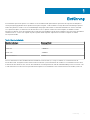 5
5
-
 6
6
-
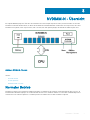 7
7
-
 8
8
-
 9
9
-
 10
10
-
 11
11
-
 12
12
-
 13
13
-
 14
14
-
 15
15
-
 16
16
-
 17
17
-
 18
18
-
 19
19
-
 20
20
-
 21
21
-
 22
22
-
 23
23
-
 24
24
-
 25
25
-
 26
26
-
 27
27
-
 28
28
-
 29
29
-
 30
30
-
 31
31
-
 32
32
-
 33
33
-
 34
34
-
 35
35
-
 36
36
-
 37
37
-
 38
38
-
 39
39
-
 40
40
-
 41
41
-
 42
42
-
 43
43
-
 44
44
-
 45
45
-
 46
46
-
 47
47
-
 48
48
-
 49
49
-
 50
50
-
 51
51
Dell PowerEdge R640 Benutzerhandbuch
- Typ
- Benutzerhandbuch
- Dieses Handbuch eignet sich auch für
Verwandte Artikel
-
Dell PowerEdge R740xd Benutzerhandbuch
-
Dell PowerEdge R740xd Benutzerhandbuch
-
Dell PowerEdge R740xd Benutzerhandbuch
-
Dell PowerEdge R740 Bedienungsanleitung
-
Dell PowerEdge R740 Bedienungsanleitung
-
Dell PowerEdge R740xd Bedienungsanleitung
-
Dell PowerEdge R740xd Bedienungsanleitung
-
Dell PowerEdge R940 Bedienungsanleitung
-
Dell PowerEdge R840 Bedienungsanleitung
-
Dell PowerEdge R740xd Benutzerhandbuch